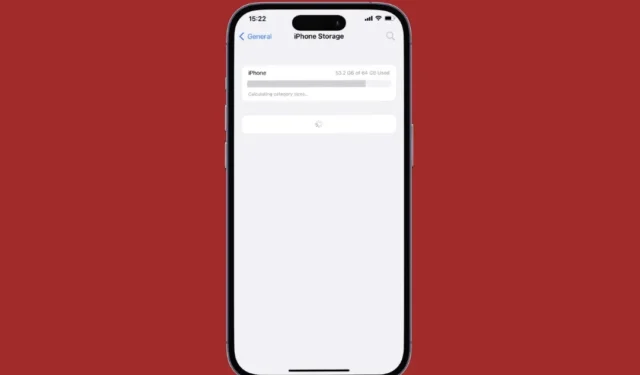
On hyvä idea käydä läpi iPhonen ja iPadin tallennustilanne. Voit varmistaa, että sinulla on tarpeeksi vapaata tilaa, jotta iPhonesi ja iPadisi toimivat sujuvasti ilman, että tallennustilavirheitä syntyy. Mutta entä jos iPhonen tai iPadin tallennustila ei lataudu? Tämä opas näyttää, kuinka voit korjata sen, olitpa jumissa epätäydellisten tallennustietojen kanssa tai et pääse käsiksi tallennustilatietoihin. Katsotaanpa.
1. Odota pari minuuttia
Kun avaat Tallennustila-valikon ensimmäisen kerran hetken kuluttua tai kun olet lisännyt huomattavan määrän uusia tietoja, iPhonesi tai iPadisi voi kestää muutaman minuutin ennen kaikkea analysoidaan ja luokitellaan. Tämä viive voi tuntua ikuiselta, varsinkin kun sinulla on kiire päästä käsiksi tallennustietoihin.
Anna iPhonellesi tai iPadille aikaa laskea tallennustila. Jos se ei lataa tallennustilaa odottamisen jälkeen, jatka alla olevilla korjauksilla.
2. Pakota laitteen uudelleenkäynnistys
iPhonen tai iPadin pakottaminen uudelleenkäynnistykseen on siisti tapa poistaa väliaikaiset häiriöt ja vapauttaa järjestelmäresursseja. Jos se ei ole merkittävää, tämän pitäisi saada laitteesi lataamaan tallennustilaa odotetulla tavalla.
Voit pakottaa iPhonen uudelleenkäynnistyksen seuraavasti:
1. Paina äänenvoimakkuuden lisäyspainiketta ja vapauta se nopeasti .
2. Paina äänenvoimakkuuden vähennyspainiketta ja vapauta se nopeasti .
3. Pidä sivupainiketta painettuna, kunnes Apple-logo tulee näkyviin.

Samoin voit pakottaa iPadin uudelleenkäynnistyksen . Kun laitteesi on käynnistynyt, avaa tallennusvalikko uudelleen ja katso, latautuuko se oikein.
3. Vapauta tallennustilaa poistamalla ei-toivotut sovellukset ja tiedostot
Onko iPhonen tai iPadin tallennustila täynnä vai melkein täynnä? Tämä voi aiheuttaa sen, että laitteesi jumittuu tallennustilaa laskettaessa. Tämän välttämiseksi on parasta säilyttää vähintään pari gigatavua vapaata tallennustilaa.
Voit saavuttaa tämän poistamalla ei-toivottuja sovelluksia ja pelejä. Vaihtoehtoisesti voit siirtää osan suurista tiedostoista haluamaasi pilvitallennuspalveluun.
4. Kirjaudu ulos iCloudista ja kirjaudu takaisin sisään
Toinen syy, miksi iPhone tai iPad ei ehkä lataa tallennustilaa, johtuu synkronointiongelmista iCloudin kanssa. Voit korjata tällaiset ongelmat kirjautumalla ulos iCloudista ja kirjautumalla takaisin sisään. Tässä on ohjeet sen tekemiseen.
1. Avaa Asetukset -sovellus ja napauta nimeäsi yläreunassa. Vieritä alas napauttaaksesi Kirjaudu ulos .

2. Kirjoita iCloud-salasanasi ja vahvista napauttamalla Kirjaudu ulos .

Kirjaudu takaisin iCloud-tilillesi ja tarkista, jatkuuko ongelma.
5. Asenna iOS-päivitykset
iPhonesi tai iPadisi saattaa juuttua luokkakokojen laskemiseen, jos siinä on buginen tai vanhentunut ohjelmistoversio. Apple on yleensä nopea tällaisten ongelmien ratkaisemisessa. Siksi on hyvä idea asentaa odottavat iOS- tai iPadOS-päivitykset.
Avaa Asetukset -sovellus, napauta Yleistä ja valitse Ohjelmiston päivitys seuraavasta valikosta. Lataa ja asenna odottavat päivitykset ja tarkista, ratkaiseeko se ongelman.

6. Liitä iPhone tai iPad tietokoneeseen
Voit liittää iPhonen tai iPadin tietokoneeseen tarkistaaksesi tallennustilan. Tämä kiertotapa voi olla kätevä, kun iPhonen tai iPadin tallennusvalikko ei lataudu oikein tai se on juuttunut pyörivään ympyrään.
Liitä iPhone tai iPad tietokoneeseen USB-kaapelilla. Avaa sitten Finder (Macissa) tai This PC (Windowsissa) tarkistaaksesi laitteesi tallennustilan.
7. Palauta kaikki asetukset
Voit harkita kaikkien asetusten palauttamista , kun iPhone tai iPad ei vieläkään lataa tallennustilaa. Tämä palauttaa laitteesi oletuskokoonpanoon, mikä saattaa korjata mahdolliset ongelmat. Älä huoli, tämä prosessi ei vaikuta tietoihisi.
Voit nollata iPhonen tai iPadin seuraavasti:
1. Avaa Asetukset -sovellus. Vieritä alas napauttaaksesi Yleistä ja valitse Siirrä tai Palauta iPhone seuraavasta valikosta.

2. Napauta Nollaa ja valitse avautuvasta valikosta Nollaa kaikki asetukset . Suorita prosessi sitten loppuun noudattamalla näytön ohjeita.

Ei enää viivästyksiä
Voi olla ärsyttävää, jos iPhonesi tai iPadisi ei näytä tallennustietoja, mikä jättää sinut hämärään digitaalisen tilan varaamisesta. Yllä olevien vihjeiden soveltaminen on auttanut sinua ratkaisemaan tämän ongelman, ja saat kattavan yleiskatsauksen siitä, kuinka paljon tilaa eri sovellukset, media ja järjestelmätiedostot vievät.




Vastaa